Шта је дубоко повезивање?

Дубоко повезивање је техника преусмеравања корисника у тренду. Сазнајте више о дубоком повезивању овде да бисте га користили за повећање саобраћаја на веб локацији или у апликацији.
Да ли сте заинтересовани за сталну страницу без ометања постављену на Гоогле документима која је погодна за читање, писање и сарадњу? Морате испробати Гоогле документе без страница данас!
Како све више домаћинстава и канцеларија одлази без папира у покушају да сачувају животну средину или минимизирају трошкове месечног буџета, апликације за обраду текста засноване на облаку као што је Гоогле документи побеђују у великој мери.
Људи деле више датотека Гоогле докумената путем дељења линкова за Гоогле Дривер уместо да штампају документе и шаљу их поштом преко УСПС-а.
Са растом тржишног удела за Гоогле документе и растућом потребом за продуктивнијим радом, Гоогле такође додаје запањујуће функције овој сјајној апликацији, као што су уграђени емоји, падајући чипови, управљање пројектима, шаблони за таблете и још много тога.
Један од најновијих и свежих додатака је Гоогле документи без страница за фокусирано читање, писање и креирање садржаја. Читајте до краја да бисте постали стручњак за ову нову функцију Гоогле докумената која је изненадила Мицрософт Ворд или ЛибреОффице Вритер.
Такође прочитајте: Како брже куцати помоћу претварања говора у текст
Шта су Гоогле документи без страница?
Стандардне апликације за обраду текста какве смо видели до данас изгледају прилично исто. Испред екрана постоји простор за писање величине А4 или Леттер са маргинама од једног инча на све четири стране.
Такође, постоје преломи страница између две странице. Да не помињемо, друга својства штампања као што су заглавље, подножје, број странице и ступасти параграфи текста.
Међутим, Гугл мења тренд! Увео је формат без страница за писање чланака на Гоогле документима. То није све! Можете додати слике широког екрана, табеле, итд., из других извора, а да не изгледају ужасно.
Штавише, уместо скученог простора за писање и непотребних ометања, нови простор за писање је потпуно бео, или боја позадине коју желите.
Штавише, добијате бесконачан осећај налик на белу таблу. Можете позвати чланове тима на сарадњу директно на Гоогле документима и уносити било који садржај у документе без угрожавања њиховог континуитета.
Конвенционални алати за обраду текста лакше одражавају елементе штампања. Добићете јасну слику онога што пишете, то ће бити резултат на физичком папиру.
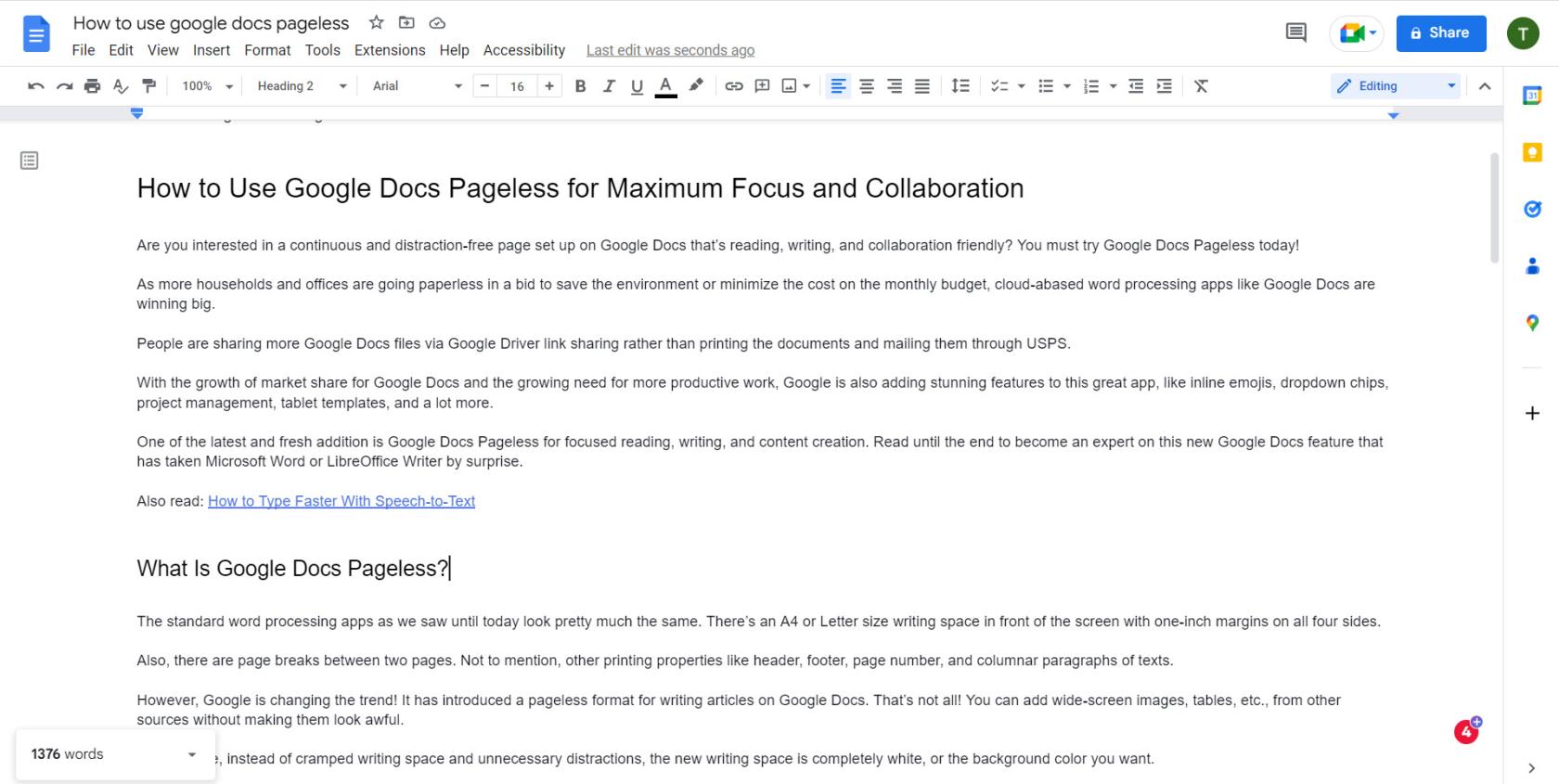
Снимак екрана Гоогле докумената без страница
Пошто усвајање облака елиминише потребу за штампањем докумената за канцеларију, кућу или школу, Гоогле документи без страница су нови формат за креирање садржаја на мрежи.
Сада када сте сазнали шта је све у вези са Гоогле документима без страница, сазнајте како да добијете ову функцију у датотекама Гоогле докумената у наставку:
Како направити Гоогле документе без страница на вебу
Подешавање Гоогле докумената без страница је заиста лако на вебу или на Цхромебоок-овима, а ево упутстава која морате да пратите:
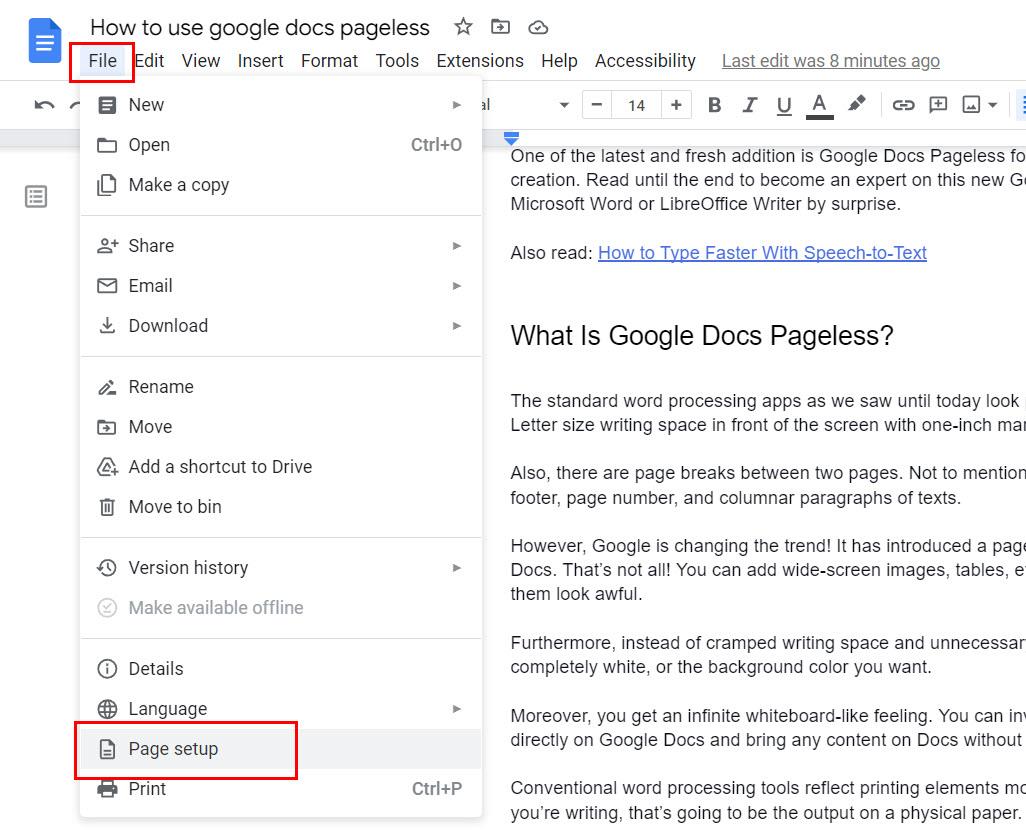
Мени за подешавање странице у Гоогле документима

Како направити Гоогле документе без страница на вебу
Можете поставити Гоогле документе без страница као подразумеване за писање и читање у Гоогле документима под вашим Гоогле налогом једноставним кликом на дугме Постави као подразумевано унутар картице без страница.
Ако желите да пребаците све Гоогле документе на свом Гоогле диску у Гоогле документе без страница, једноставно отворите сваки документ и пратите горе наведене кораке.
Имајте на уму да више нећете добијати следеће елементе Гоогле докумената ако пређете на формат Гоогле докумената без страница. Међутим, када се вратите на формат страница Гоогле докумената, добићете ове компоненте ако су биле доступне у оригиналном документу:
Такође прочитајте: Гоогле документи: Како се користе преломи страница
Како се пребацити на Гоогле документе без страница на иПад-у или иПхоне-у
Ако сте љубитељ иОС уређаја као што су иПад и иПхоне, али и даље волите да користите Гоогле документе на Аппле оперативном систему, Гоогле вас неће разочарати. Постоји и функција без страница за иОС апликацију Гоогле докумената, а ево како да активирате тај приказ на иПад-у:
Како да урадите без страница у Гоогле документима на Андроиду
Стил писања и читања без страница на Гоогле документима је такође доступан за Андроид таблете и паметне телефоне. Ево како можете да активирате Пагелесс за Гоогле документе:
Како променити ширину текста на Гоогле документима без страница
Након уласка у окружење без страница, можда ћете видети да су сви текстови које куцате и даље на средини екрана. На левој и десној страни су празне странице. Једина разлика коју можете видети је потпуно бели екран или боја позадине коју сте изабрали.
У чему је онда специјалност без страница?
Посебност лежи у оквиру функције ширине текста. Изаберите неку од опција наведених у наставку:
Како можете изабрати било коју од ових опција ширине текста? Прилично једноставно ако пратите ове кораке:
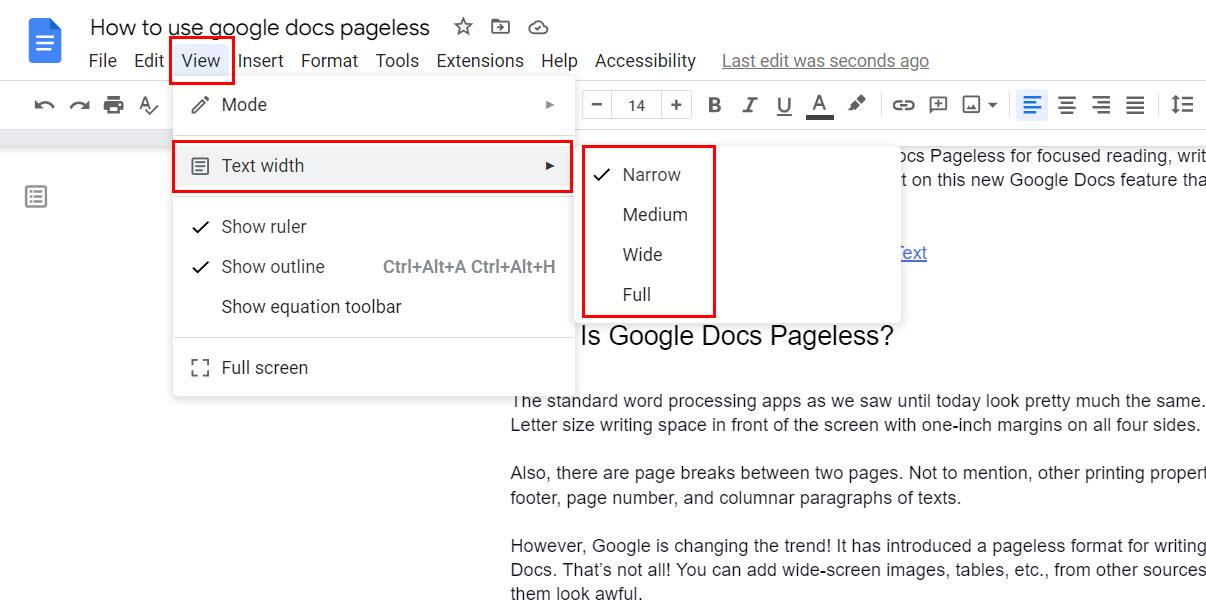
Користите картицу Приказ да бисте добили опцију ширине текста у Гоогле документима
Алтернативно, можете следити ове кораке:
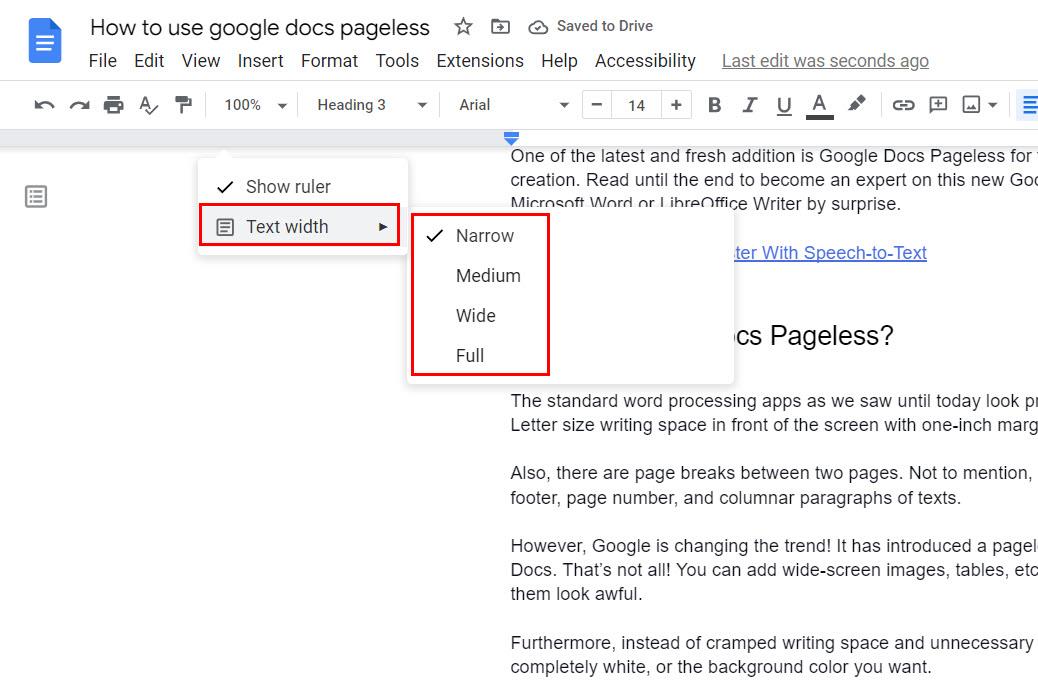
Користите функцију ширине текста на Гоогле документима без страница
Како променити боју позадине на Гоогле документима без страница
Не свиђа вам се бела позадина на вашој датотеци Гоогле докумената у формату без страница? Без бриге! Сада можете променити боју позадине у неколико једноставних корака као што је овде наведено:
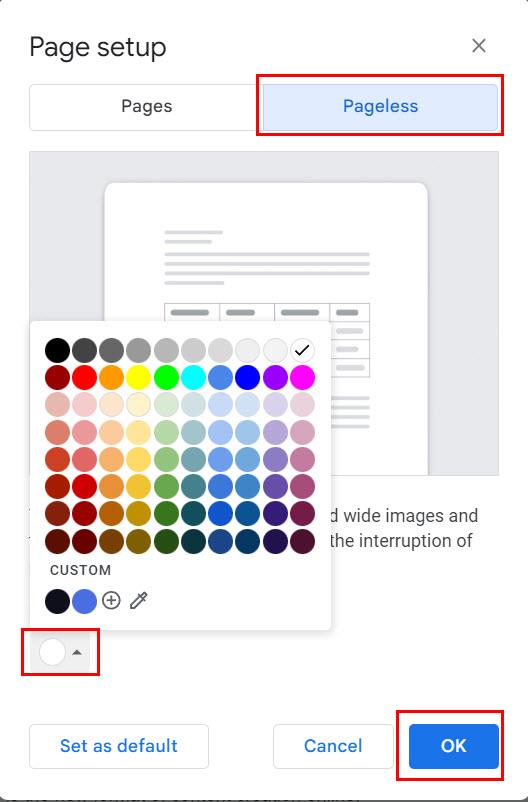
Промените боју позадине у Гоогле документима
Гоогле документи без страница: најчешћа питања
Шта су странице у односу на Гоогле документе без страница?
Странице су формат за штампање Гоогле докумената. Када пишете садржај у режиму Пагес, увек видите како ће се завршни комад приказати када га одштампате на А4 или било којој другој величини папира.
Напротив, без страница је бесконачан начин сарадње писања и садржаја Гоогле докумената. Овде можете додати широке табеле из Гоогле табела и увозити слике широког екрана без изобличења приказа.
Без страница нуди више фокуса на писање и читање у поређењу са форматом Пагес.
Зашто су Гоогле документи без страница?
Формат страница Гоогле докумената је погоднији за штампарску индустрију. Напротив, приказ без страница је савршен за дељење у облаку. Такође, тимови за дизајн и развој садржаја могу да размишљају о бесконачном документу Гоогле докумената уместо да купују апликацију за дигиталну таблу.
Закључак
Дакле, то је скоро све што треба да знате да бисте постали мајстор Гоогле докумената без страница. Сада можете да направите више садржаја или да лако сарађујете са удаљеним колегама на Гоогле документима.
Враћање на стари формат је такође лако. Једноставно следите горе наведене кораке и изаберите Странице уместо Без страница у менију за подешавање странице у Гоогле документима.
Сада испробајте функцију без страница и коментаришите испод о свом искуству писања и читања.
Следеће, научите како да упоредите документе у Гоогле документима .
Дубоко повезивање је техника преусмеравања корисника у тренду. Сазнајте више о дубоком повезивању овде да бисте га користили за повећање саобраћаја на веб локацији или у апликацији.
АР је следећа велика ствар интернета за забаву, посао или посао. Научите детаљно АР облак да бисте постали информисани корисник.
Користите Мицрософт Едге Дроп и лако делите датотеке и поруке између уређаја пратећи ове кораке прилагођене почетницима.
Погледајте како је лако сачувати и делити руте на Гоогле мапама на рачунару и на Андроид-у. Погледајте ове кораке прилагођене почетницима.
Волим да забављам своје комшије тако што мењам своју Ви-Фи мрежу у друга смешна имена. Ако тражите идеје за смешно Ви-Фи име, овде
Гмаил је вероватно један од најбољих сервиса за е-пошту који су данас доступни, нудећи низ импресивних функција које комуникацију чине ефикаснијом и
Дисцорд корисничко име је неопходно из неколико разлога, јер служи као ваш јединствени идентификатор на платформи и омогућава вам да комуницирате са другим
Режим без архивирања Гоогле Цхроме-а је згодна функција која вам омогућава да претражујете интернет без чувања историје прегледања. Међутим, један недостатак
Откријте како можете да пронађете и користите Реадер Моде и за Цхроме и за Фирефок. Ево једноставних корака које треба пратити.
Да ли тражите одрживу опцију за хостовање веб локација? Научите разлику између наменског сервера и сервера за дељени хостинг.







